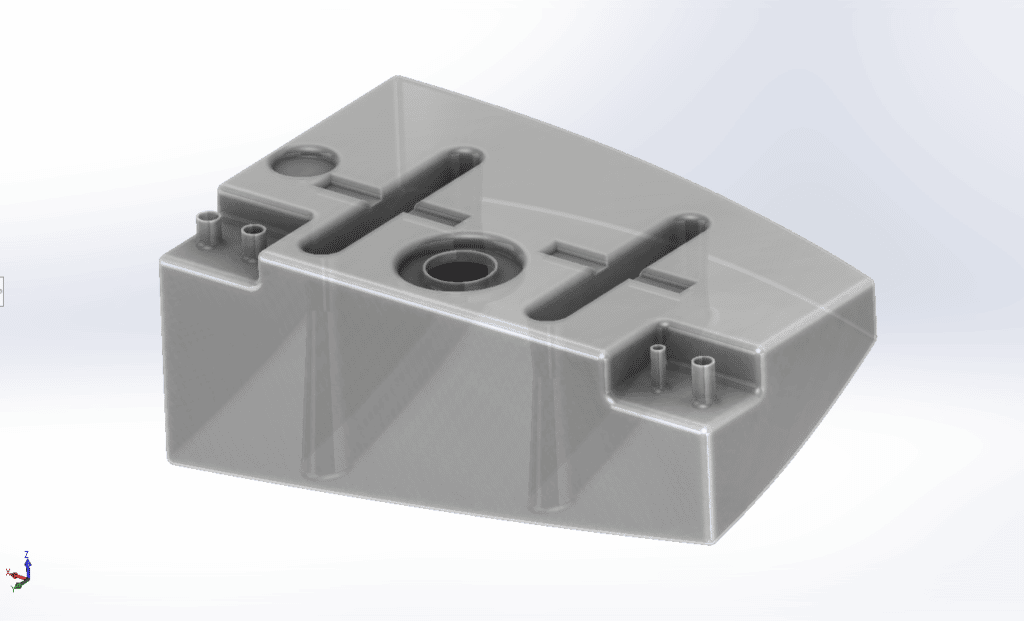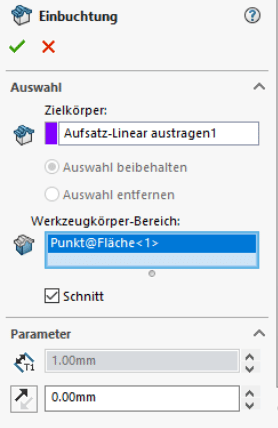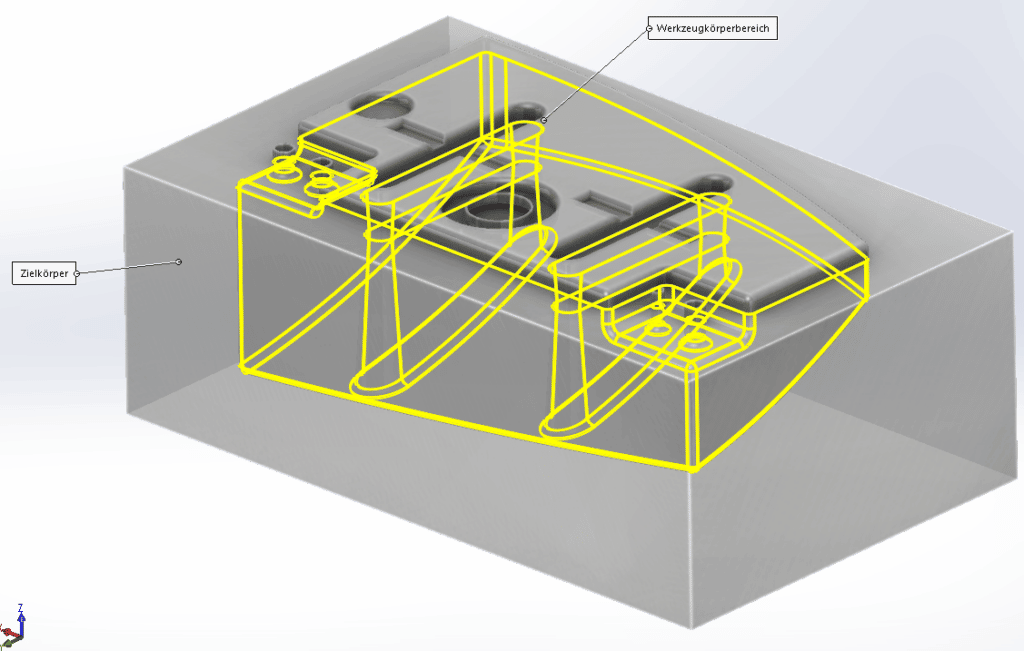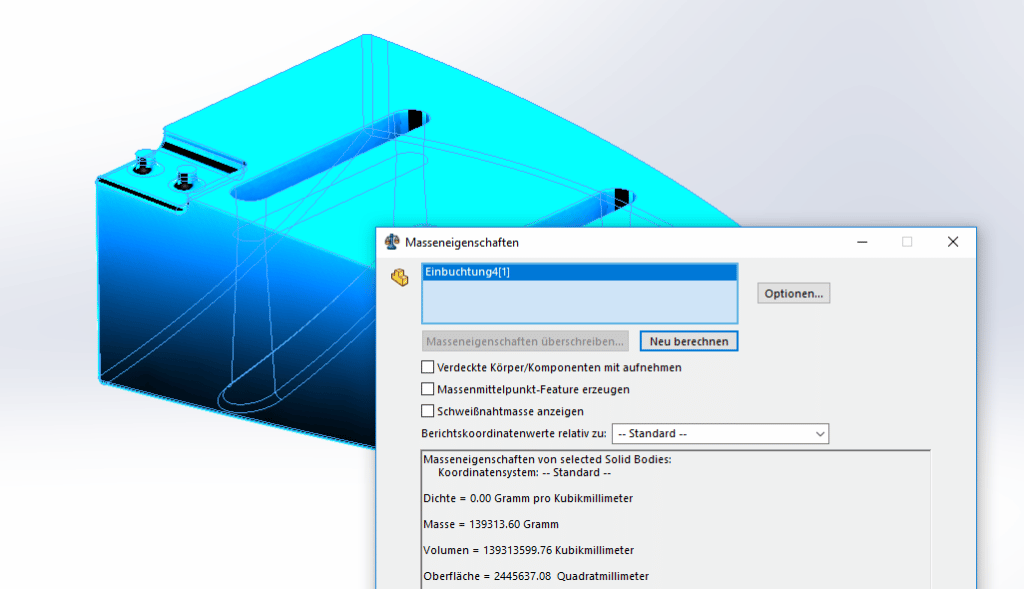Volumenermittlung in SOLIDWORKS leicht gemacht
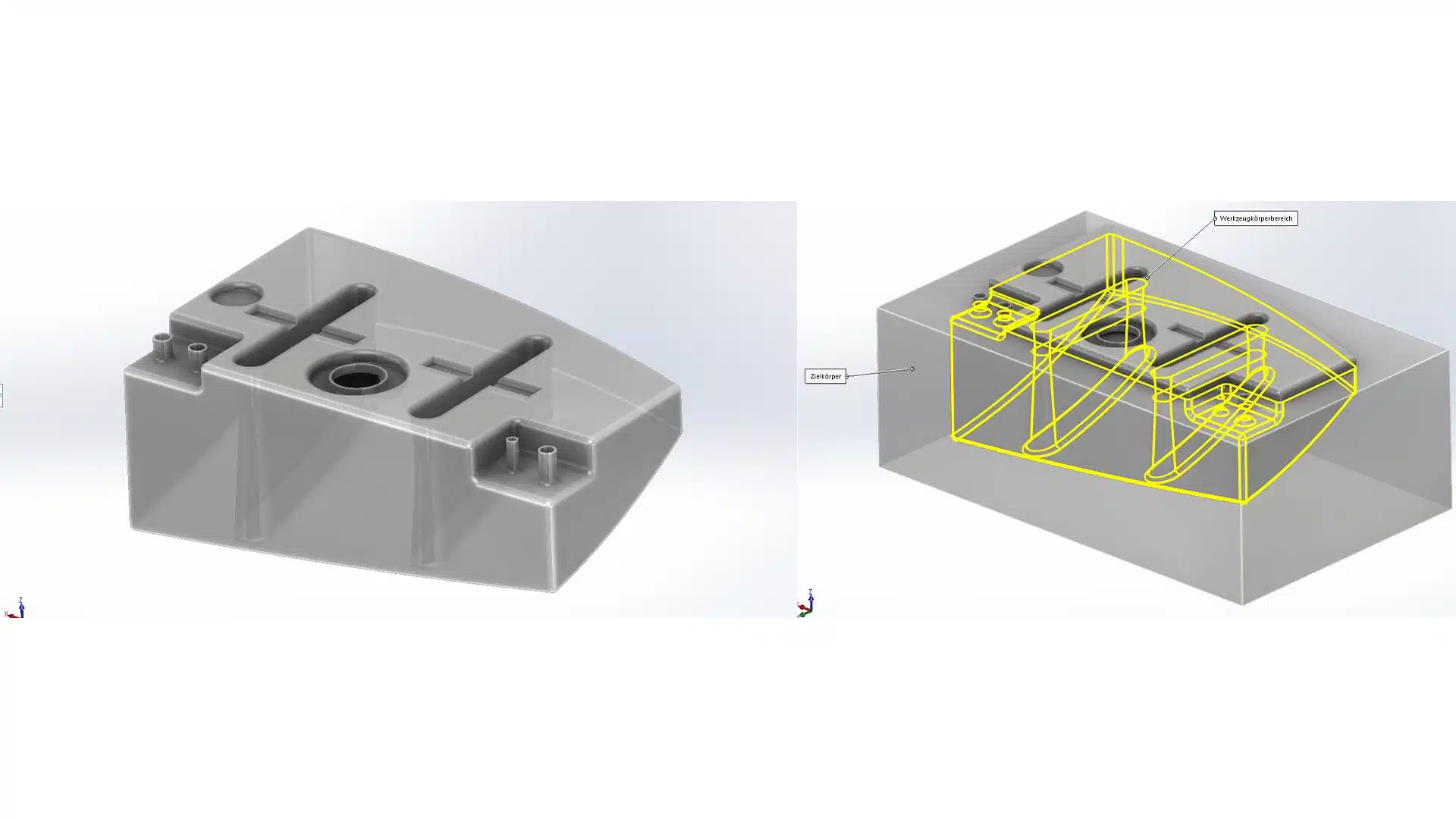
Unser Experte Erhard Schweitzer zeigt Ihnen mit einem Trick die schnelle und einfache Volumenermittlung auch bei komplexen SOLIDWORKS Geometrien.
Sie haben einen geschlossenen Behälter, beispielsweise einen Treibstofftank oder eine Flasche und möchten schnell das Volumen ermitteln? Bei einfachen Modellen kann man das Volumen leicht errechnen, bei komplexeren Geometrien wird das schon etwas kniffliger, wie bei diesem Treibstofftank. Die vielen Schrägen, Einbuchtungen und Radien machen eine mathematische Ermittlung unmöglich.
Trick zur einfachen Volumenermittlung
1. Legen Sie mittels „Linear ausgetragener Aufsatz“ einen Körper über den Tank. Die Oberkante dieses Körpers entspricht der gewünschten Füllhöhe. An den restlichen Seiten sollte der Körper etwas überstehen.
ACHTUNG: Die beiden Körper dürfen nicht verschmolzen werden.
2. Rufen Sie nun den Befehl „Einbuchtung“ auf. Wenn Sie nicht wissen, wo sich dieser Befehl befindet, benutzen Sie einfach die Befehlssuche rechts oben. Ein Klick auf das Auge zeigt Ihnen die Position im Menü. Sie können den Befehl aber auch direkt von der Suche aus aufrufen.
3. Im Propertymanager der Einbuchtung wählen Sie folgende Einstellungen:
Zielkörper ist der Körper, den Sie in Schritt 1 erzeugt haben, Werkzeugkörper ist der Tank. Setzen Sie den Haken bei Schnitt, dieser ist wichtig, um das innenliegende Volumen als einzelnen Körper zu erhalten.
Und schon sind Sie fertig!
Wenn man nun den Tank und den Körper aus Schritt 1 ausblendet, erhält man das gewünschte Volumen und alle Messwerte stehen zur Verfügung.
Viel Spaß beim Ausprobieren!
SOLIDWORKS Tutorials finden Sie auf unserem YouTube Channel
Wenn Sie auch weiterhin keine Neuigkeiten mehr verpassen wollen, melden Sie sich gleich zu unserem Newsletter an!